Elk Office-programma is uitgerust met zogenaamde 'Taakvensters'. In Office 2013 werd deze functionaliteit verder verfijnd na haar introductie in 2007.
Taakvensters verschijnen in een Office-programma langs één van de randen van je beeldscherm. In onderstaande figuur wordt het taakvenster 'Afdruk samenvoegen' van MS Word getoond:
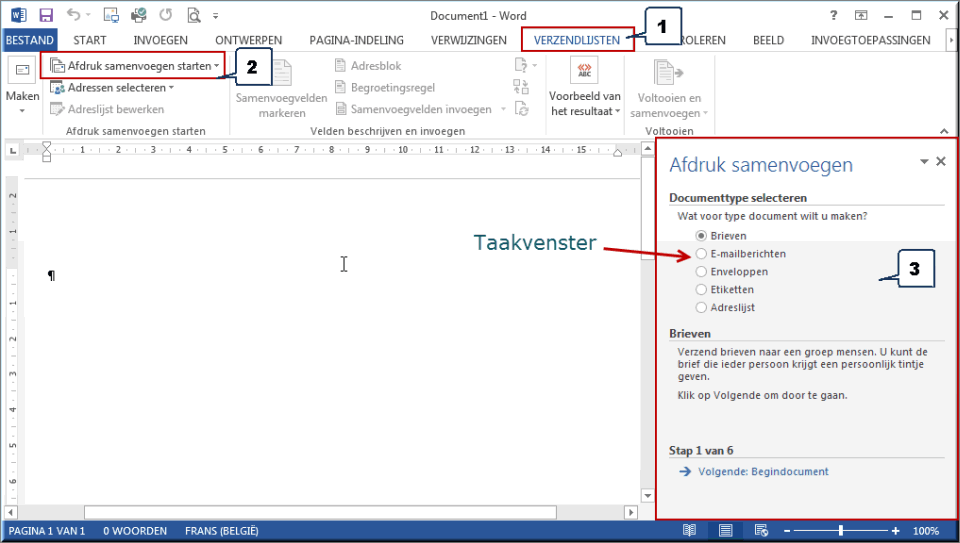
Een taakvenster bevat een lijst met opdrachten waarvan Office onderstelt dat je ze misschien nuttig kan gebruiken bij het uitvoeren van de taak waarmee je bezig bent.
In dit voorbeeld worden in het taakvenster 'Afdruk samenvoegen' opdrachten aangeboden om in een MS Word-document tekstvelden in te voegen die, op basis van een MS Excel-bestand, worden gevuld met adresgegevens, waardoor gepersonaliseerde brieven kunnen worden afgedrukt.
Je kan een taakvenster op om het even welke plaats op je beeldscherm neerzetten.
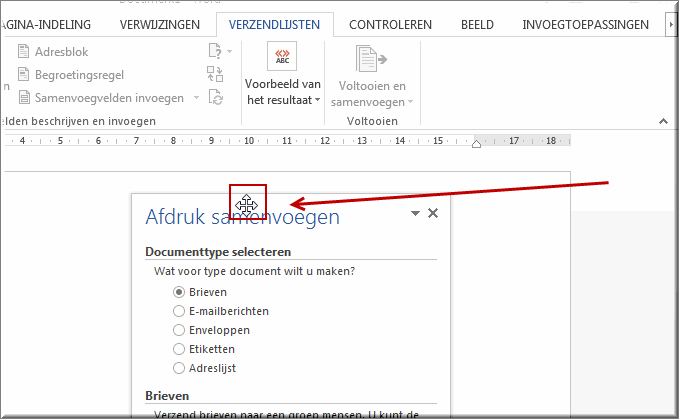
Plaats de muiswijzer op de titelbalk van het taakvenster, waardoor de muiswijzer verandert van een pijltje in een kruisje.
Hou de linkermuisknop ingedrukt en sleep met de muis totdat het venster de gewenste locatie bereikt heeft.
Laat pas dàn de linkermuisknop los.
Elke Office-applicatie beschikt over meerdere taakvensters met elk een eigen lijst van mogelijkheden. Deze taakvensters worden automatisch door het programma geopend wanneer je bepaalde taken wil uitvoeren.
Wanneer je de hulp, die MS Office via het taakvenster wil aanreiken,
niet langer behoeft, dan kan je het taakvenster sluiten door rechtsbovenaan op
het sluit-icoon  van het taakvenster te klikken.
van het taakvenster te klikken.